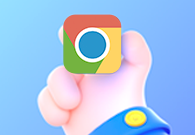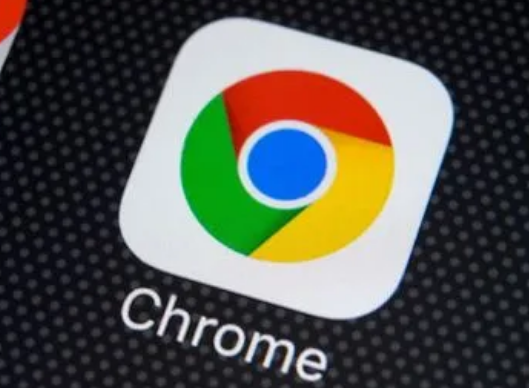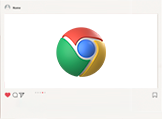Chrome浏览器的配置文件用于存储用户的书签、扩展插件、浏览历史和密码等数据。当浏览器遇到问题时,可以通过恢复默认用户配置文件来解决这些问题。下面是详细的操作步骤:

在进行任何修改之前,建议先备份当前的用户配置文件,以防止数据丢失。
1.打开Chrome浏览器:点击窗口右上角的三点图标,选择“设置”。
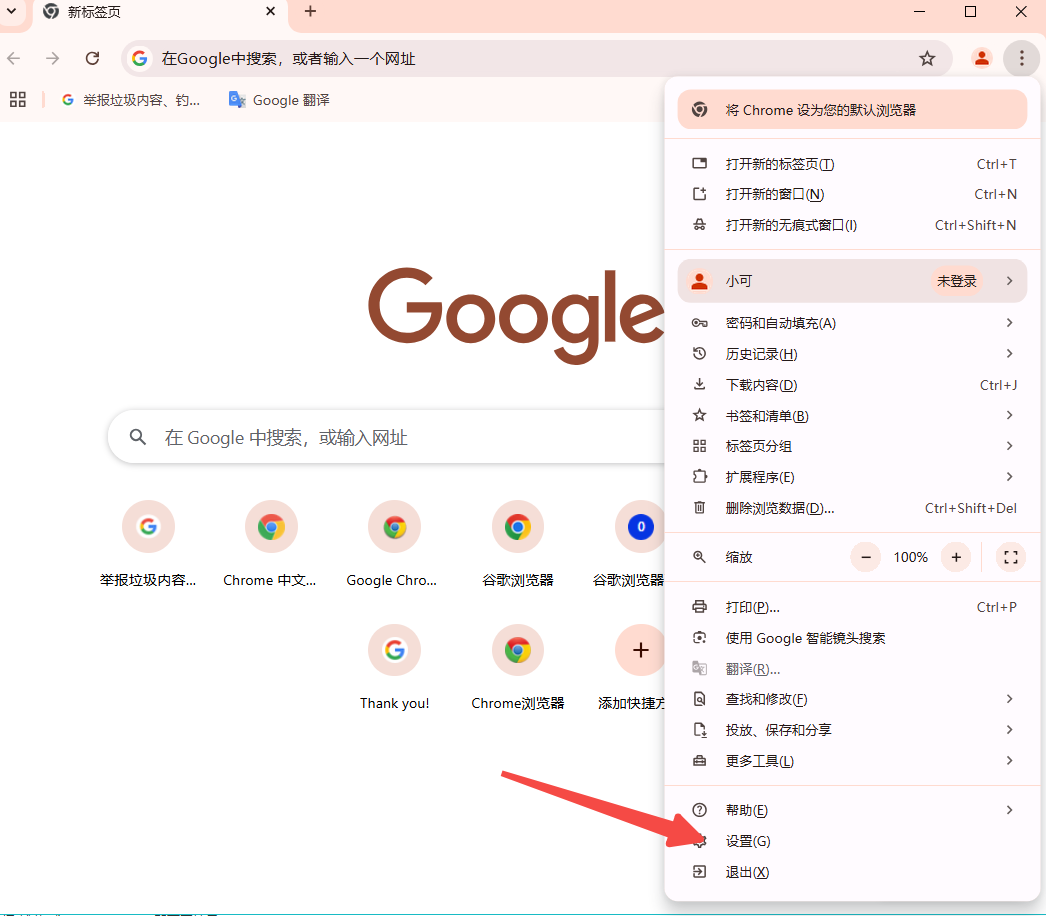
2.进入设置页面:在设置页面底部,点击“高级”,然后找到并点击“下载您的数据”选项。

3.导出数据:选择要备份的内容,如书签、密码等,然后点击“创建存档”。
1.关闭Chrome浏览器:确保所有Chrome窗口都已关闭。
2.打开文件资源管理器:在Windows系统中,按下`Win+E`键打开文件资源管理器;在Mac系统中,通过Finder访问文件系统。
3.导航到用户数据文件夹:根据操作系统不同,路径如下:
-Windows 7 至 Windows 10: C:\Users\<username>\AppData\Local\Google\Chrome\User Data\
-Mac OS X El Capitan: ~/Library/Application Support/Google/Chrome/
-Linux: ~/.config/google-chrome/ 注意将上述路径中的 <username> 替换为实际的用户名。
4.重命名现有配置文件:找到名为`Default`的文件夹,将其重命名为`Default_Backup`或其他名称。这相当于备份了现有的配置文件。
5.重新打开Chrome浏览器:启动Chrome后,系统将自动创建一个新的`Default`文件夹,并生成默认的配置文件和设置。
-备份与恢复:如果需要恢复备份的数据,只需将`Default_Backup`改回`Default`。
-多配置文件管理:如果你有多个配置文件,每个配置文件会以`Profile N`的形式命名。确保不要误删或修改其他配置文件。
-同步功能:使用Chrome的同步功能可以方便地在不同设备之间同步书签、密码和其他设置。可以在Chrome设置中开启同步功能。
通过以上步骤,您可以轻松恢复Chrome浏览器的默认用户配置文件,解决因配置文件损坏导致的问题。希望这篇教程对您有所帮助!